In dit artikel
U opent het dialoogvenster Transacties importeren vanuit het menu:
Inhoud van het dialoogvenster
De weergave van de elementen in het venster hangt af van het soort bestand dat wordt geïmporteerd:
- Transacties op een enkele rekening en bankafschriften
Alle elementen worden getoond. - Transacties voor dubbel-boekhouden of andere
De volgende elementen worden niet getoond:- Rekening
- Tijdelijke tegenrekening
- Regels toepassen.
- Groepering per factuur
Dit element wordt alleen weergegeven als er inhoud voorkomt in de kolom Factuur in het te importeren bestand.
Transacties importeren dialoog
Met deze dialoog kunt u aangeven hoe gegevens worden ingevoerd in de rekeningen.
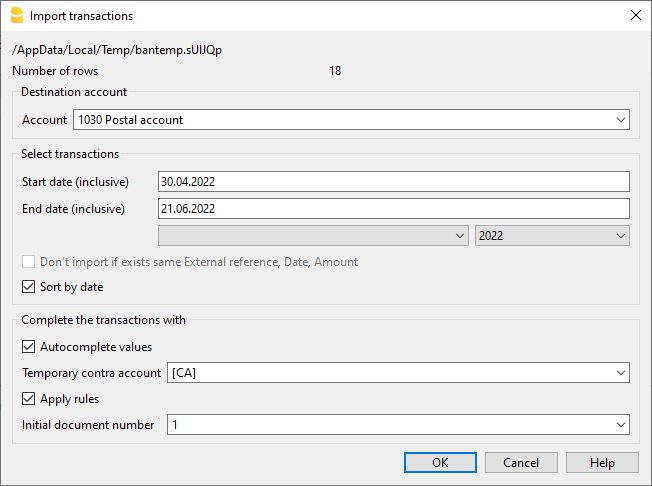
Doelrekening
Deze optie verschijnt wanneer gegevens worden geïmporteerd vanuit een bankafschrift of vanuit de inkomsten en uitgaven transacties van een boekhouding in tekst formaat.
- Voer de rekening van uw rekeningschema in dat bij het geïmporteerde afschrift hoort.
- Als u dit veld leeg laat vult het programma de rekening [A] (van Account) in zodat u later kunt aangeven of het een debet of credit transactie is.
Selecteer transacties
Start datum, Eind datum
Voer de start- en einddatum in van de periode die bij de te importeren transacties hoort. De periode kan ook automatisch worden gekozen in de velden onder het data gedeelte.
Niet importeren indien dezelfde Externe verwijzing, Datum, Bedrag bestaat
Wanneer deze optie actief is kunt u het importeren van reeds geïmporteerde transacties achterwege laten om te voorkomen dat transacties dubbel geboekt worden. Deze optie kan alleen geactiveerd worden als in te importeren transacties de kolom "Externe verwijzing" aanwezig is.
Op datum sorteren
Deze optie is standaard actief en daarmee kunnen de geïmporteerde transacties op datum gesorteerd worden.
De transacties voltooien met
Waarden automatisch aanvullen
Deze optie is alleen nodig voor boekhoudingen met BTW en vreemde valuta. Als deze is geactiveerd kunnen waardes die ontbreken in de geïmporteerde gegevens automatisch worden aangevuld (bijvoorbeeld de wisselkoers in de wisselkoerstabel).
Regels toepassen (alleen Advanced plan)
De optie is niet beschikbaar voor het importeren van transacties vanuit een dubbel boekhouden bestand (.ac2 formaat).
Zie ook: Regels voor automatisch aanvullen van transacties.
- Wanneer deze optie is geactiveerd en wanneer u bevestigd met OK wordt de Apply Rules dialoog geopend.
- Wanneer u deze optie niet heeft geactiveerd kunt u deze ook openen door het commando uit te voeren vanuit het menu Acties → Terugkerende transacties→ Regels toepassen...
- Deze optie wordt standaard geactiveerd als er al import regels in de terugkerende transacties tabel staan.
Tijdelijke tegenrekening
De optie is niet beschikbaar voor het importeren van transacties vanuit een dubbel boekhouden bestand (.ac2 formaat).
Er moet een tijdelijke rekening worden aangegeven om een tegenrekening voor de boeking te hebben. De rekening moet daarna worden vervangen door de correcte tegenrekening, handmatig of met de regels voor automatisch aanvullen.
Het programma stelt standaard rekening [CA] (Contra account) voor.
Nadat de boekingen voltooid zijn zou er geen transacties mogen zijn met de tijdelijke rekening.
Initieel documentnummer
De optie is niet beschikbaar voor het importeren van transacties vanuit een dubbel boekhouden bestand (.ac2 formaat).
Dit is het documentnummer dat toegekend wordt aan de eerste boeking van de geïmporteerde transacties.
Volgende nummers worden automatisch opgehoogd.
Transacties groeperen op factuurnummer
Als het importbestand waarden bevat in de kolom Factuur laat de dialoog ook de volgende opties zien:
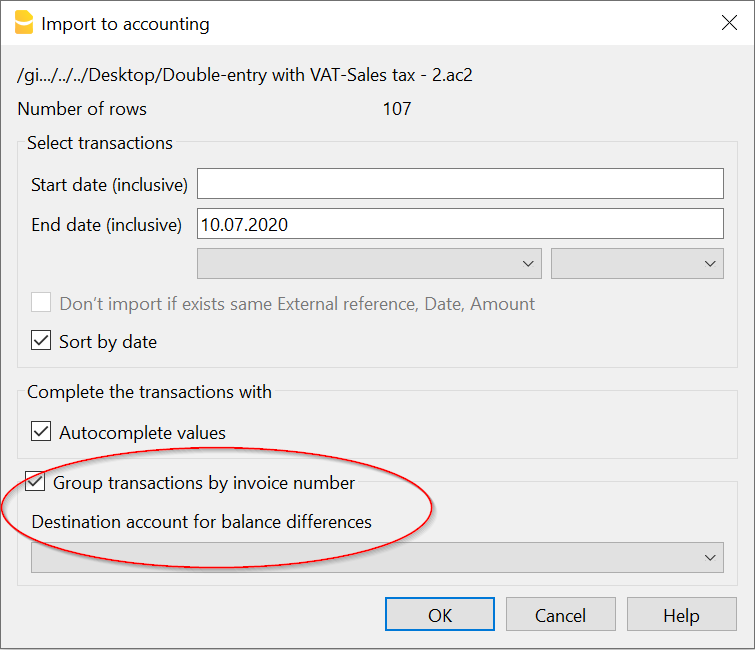
- Transacties groeperen op factuurnummer
In dit geval worden de rijen met hetzelfde factuurnummer gegroepeerd zodat er maar één transactie is voor dezelfde rekening en dezelfde BTW code. Zie uitleg over het importeren van factuurgegevens (Engelstalig).
- Doelrekening voor saldiverschillen
Wanneer BTW codes worden gebruikt kunnen er afrondingsverschillen ontstaan van een paar centen.
In dit geval creëert Banana Boekhouding Plus een extra transactie, waarin dit verschil kan worden geboekt, voor iedere factuur.
Het is uiteraard nodig er op te letten dat in de gegevens die geïmporteerd worden credit en debet in balans zijn. Als dit niet het geval is bevat de transactie het verschil tussen debet en credit.
Bewerken van geïmporteerde transacties
Het programma maakt transacties aan en voegt deze toe aan het einde van de transactietabel.
De transacties kunnen bewerkt worden of verwijderd.
Het programma vult symbolen in de kolommen debetrekening en creditrekening in een dubbel boekhoudbestand en in de kolommen rekening en categorie in een inkomsten/uitgaven boekhoudbestand.
De symbolen moeten vervangen worden door de juiste rekening of categorie.
- [A]
Dit symbool wordt getoond als er geen doelrekening is aangegeven in het dialoogvenster.
In plaats van het symbool [A] moet de rekening die hoort bij de bankrekening ingevuld worden. - [CA]
Dit symbool geeft aan dat het juiste tegenrekening nummer ingevoerd moet worden de cel om de debet- of creditrekening aan te geven.
Voor rijen met slechts één tegenrekening staan zowel de rekening of het symbool [A] als het symbool van de tegenrekening [CA] op dezelfde rij.
Voor rijen met meerdere tegenrekeningen (transacties op meerdere rijen), zal elke rij het rekening- of tegenrekening symbool [CA] hebben. Als het symbool [CA] niet zou worden vermeld, zou het onmogelijk zijn om te zien of de mutatie een debet- of een creditmutatie is.